标签:process 辅助 spl 执行 讲解 创建用户 路径 解压 关系图
上一篇文章《Oracle Database 12c安装》讲解了如何安装oracle数据库,这篇文章继续讲解数据库的体系结构,基本操作管理及客户端远程连接Oracle数据库由两部分组成;
(1)实例:
(2)数据库
注意:在学习oracle体系结构时,一定要把各种关系图记在脑海中,这样有助于理解和掌握oracle数据库。
结构关系如下图所示;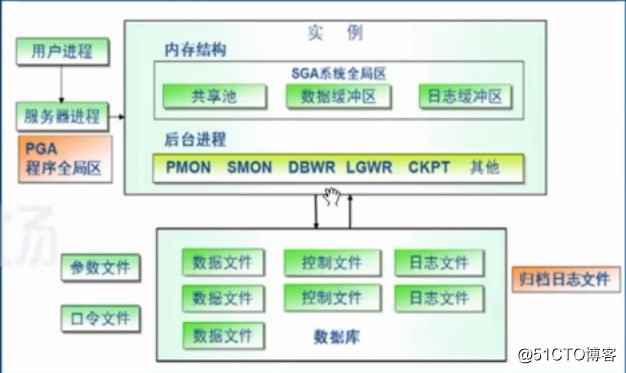
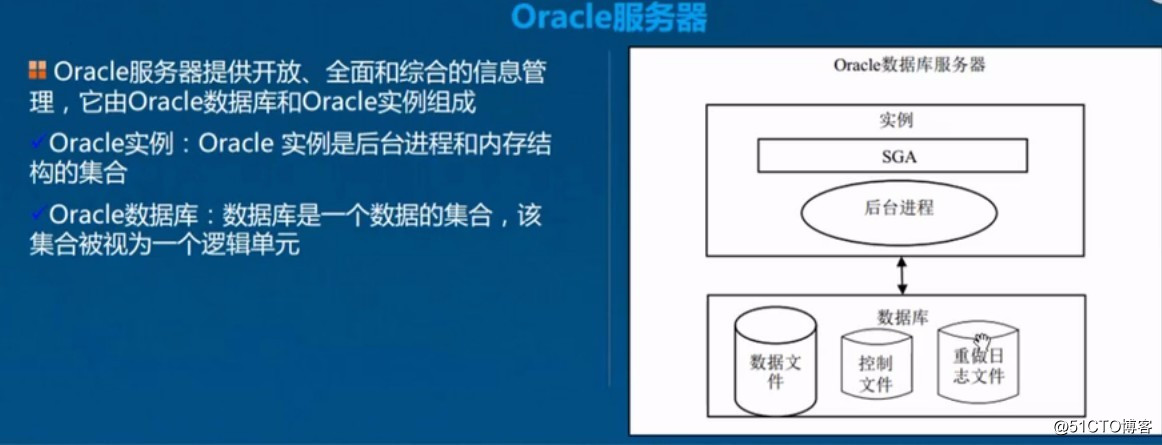
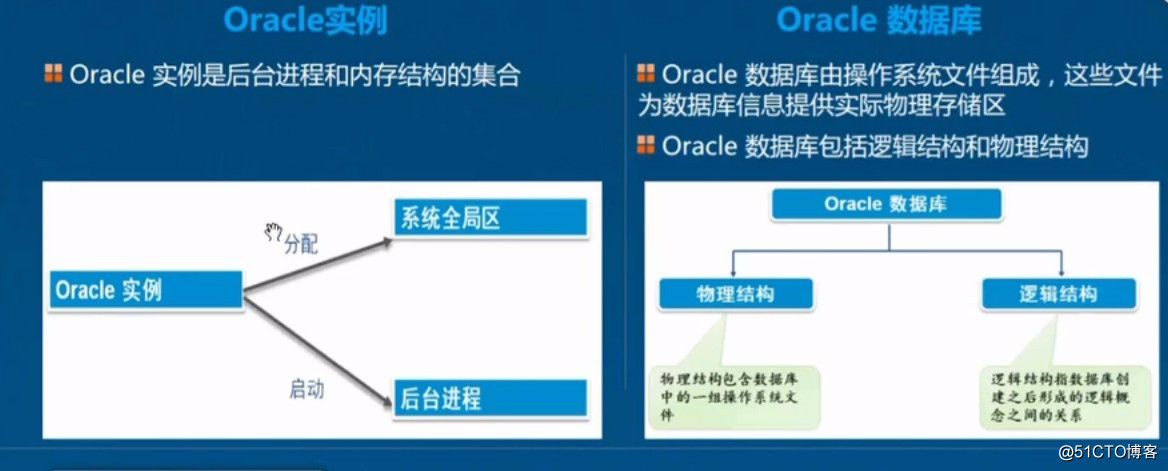
Oracle内存结构:
内存区域:系统全局域(SGA);程序全局区域(PGA);
SGA:系统全局区 共享池,库高速缓存,数据字典高速缓存,java池,大缓冲池,重做日志缓冲区,数据高速缓存,临时保存
数据恢复依据:检查点(CKPT),相当于mysql的时间点和位置
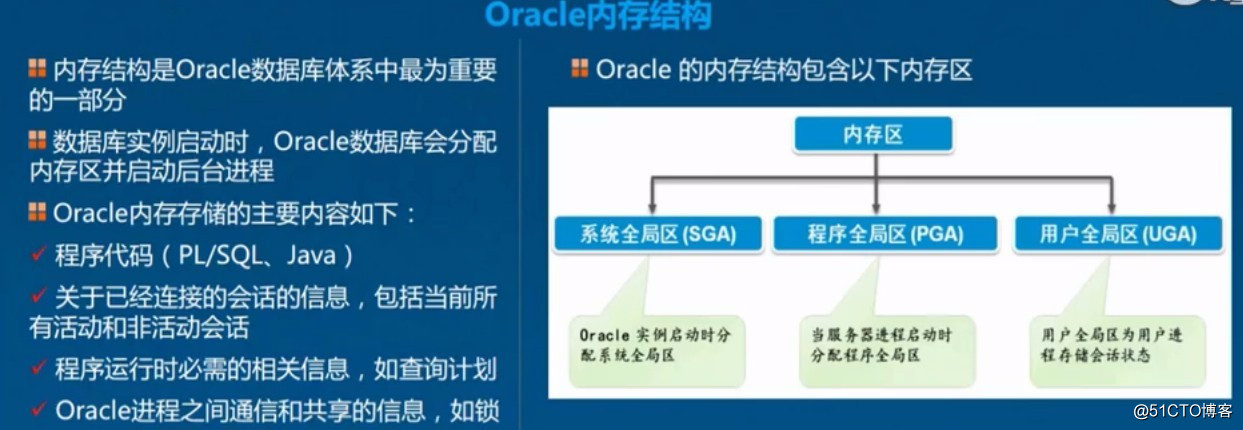


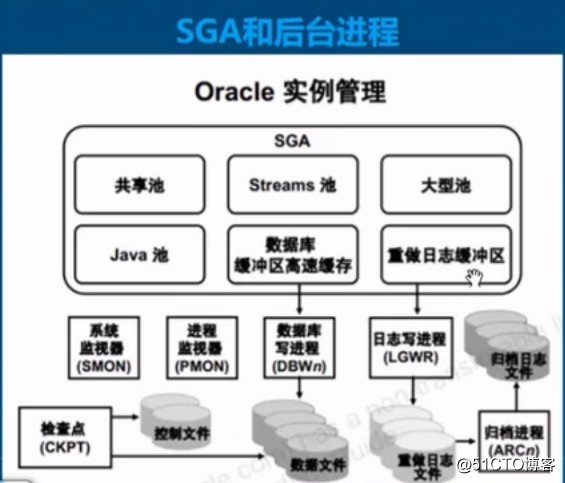
Oracle的存储结构分为物理结构和逻辑结构,这两种存储结构既相互独立又相互联系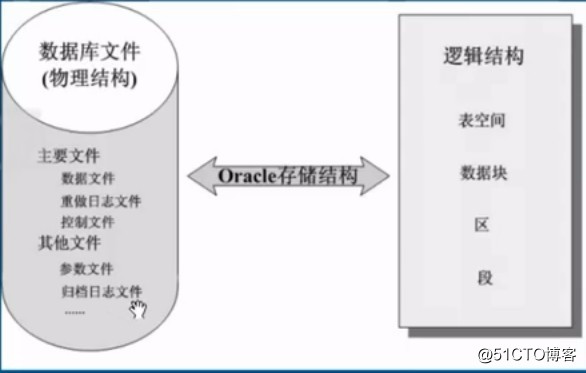
物理结构中主要文件的作用;
数据文件:包含数据的用户或应用程序数据以及元数据和数据字典
重做日志文件:用于进行数据库的实例恢复
控制文件:包含于数据库本身相关的数据,即物理数据库结构信息,
归档日志文件:恢复丢失的数据

逻辑结构关系:表空间(存放多个表)----》段------》区--------》数据块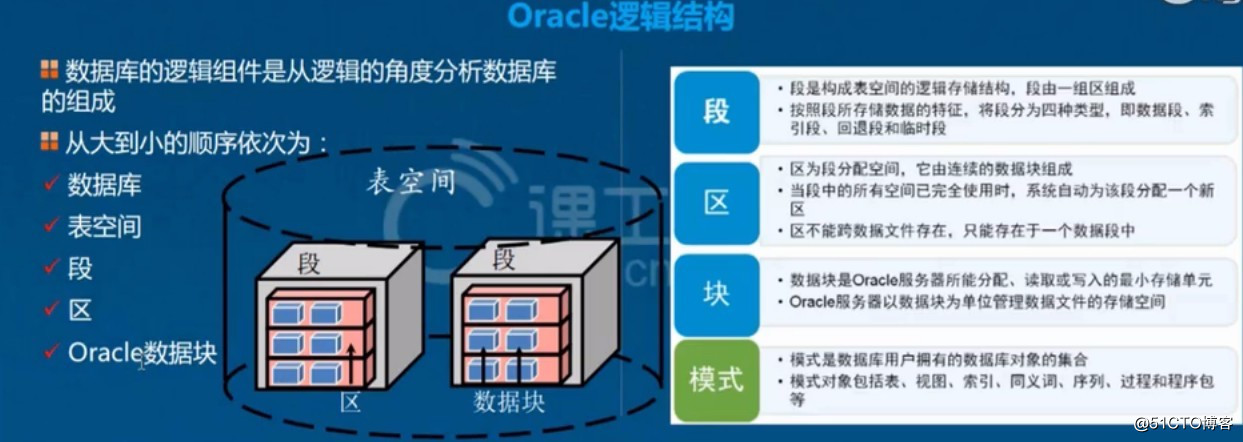

安装完成后自动创建的的表空间:
SYSTEM 系统表空间,存放关于表空间名称,控制文件,数据文件等管理信息,它属于sys,system模式,不能删除或重命名;
SYSAUX 辅助系统表空间,用于减少数据空间的负荷,提高效率;
TEMP 临时表空间,存放临时表和临时数据,用于排序;
USERS 用户表空间,存放永久性用户对象及私有信息,也称数据表空间。注意:每一个数据库都应该有一个用户表空间,以便在创建用户时分配给用户,否则用户的数据将会使用SYSTEM表空间;
UNDO 重做表空间,用来帮助回退未提交的事务的数据。
数据文件扩展名为“.dbf“
另外Oracle 12C与之前版本最大的亮点是;支持数据库热插拔,可以和其他类型的数据库对接
Oracle数据库的基本操作与管理
一,启用监听;
作用;客户端访问oracle数据库实例,安装好数据库如果重启主机,则需要开启监听服务,客户端才可以登录oracle数据库实例
[oracle@Oracle ~]$ lsnrctl
LSNRCTL> start
TNS-01106: 使用名称LISTENER的监听程序已经启动
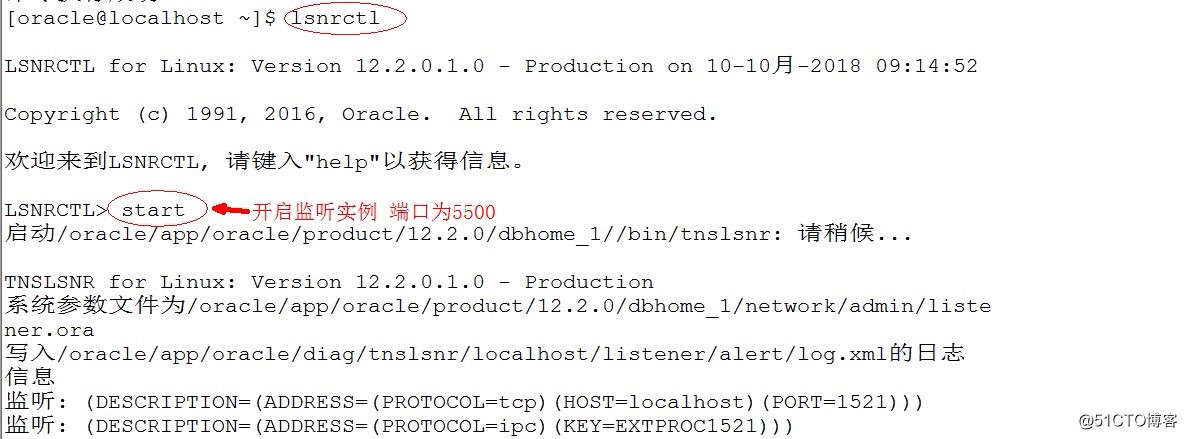

关闭监听端口命令;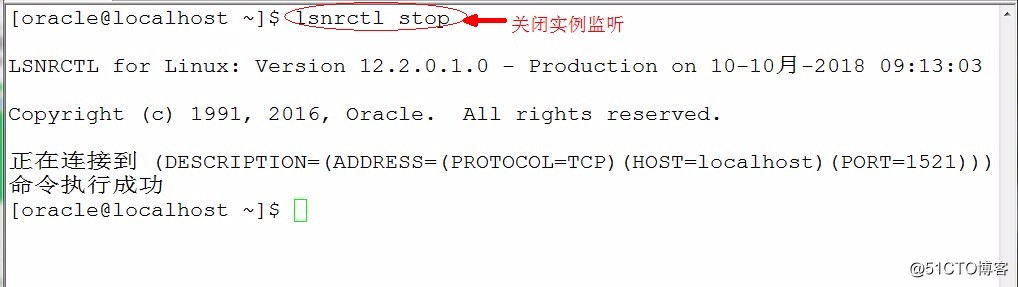
二,登录Oracle数据库并开启;
使用oracle用户登录
sqlplus / as sysdba (sys用户是oracle的最高管理员所以要加上as)
如果是普通用户登录 sqlplus 用户名/密码
SQL> help index (查看命令列表,sql中不区分大写小写)
SQL> show user (查看当前用户)
默认情况下数据库都是开启状态
数据库开启的三个状态;
//开启三阶段:启动实例---------装载数据库--------打开数据库
1:startup nomount (alter database mount; alter database open;)
2:startup mount (alter database open;)
3:startup
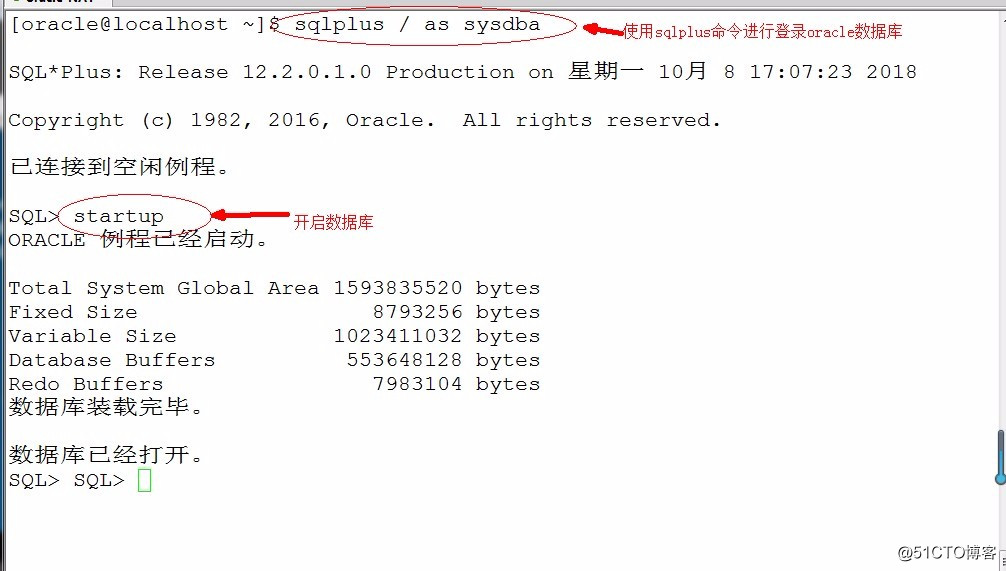
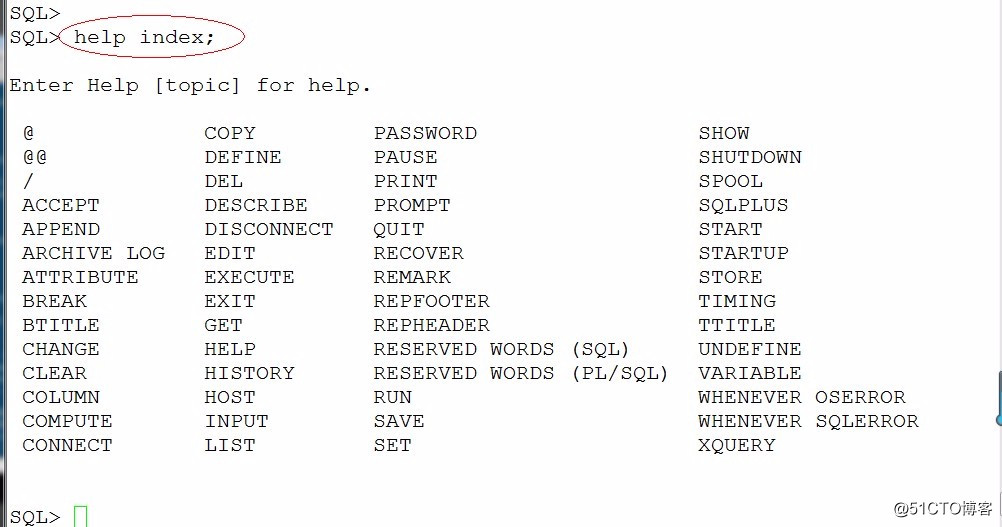

三,数据库关闭的方式和状态;
(1)shutdown normal 事务可以继续提交操作,其他用户不能连接数据库 相当于银行5;30关门,不会再接待新客户,但是会将之前的客户接待完才关门,
此关闭等待时间较长,但数据不会丢失
(2)Shutdown immediate(推荐)立即关闭,事务回滚,
(4)Shutdown transactional 等同第一种
(5)Shutdown abort 直接切断电源关闭 数据会丢失,不推荐使用

四,创建数据库;
1,[oracle@Oracle ~]$ dbca (如果不弹窗口执行: export DISPLAY=:0.0)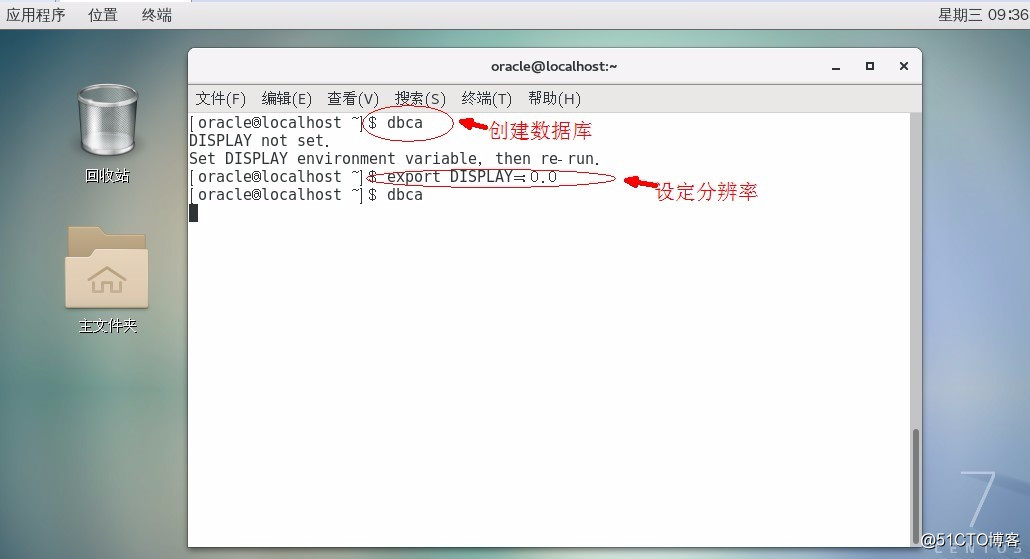
2,进入图形化界面创建,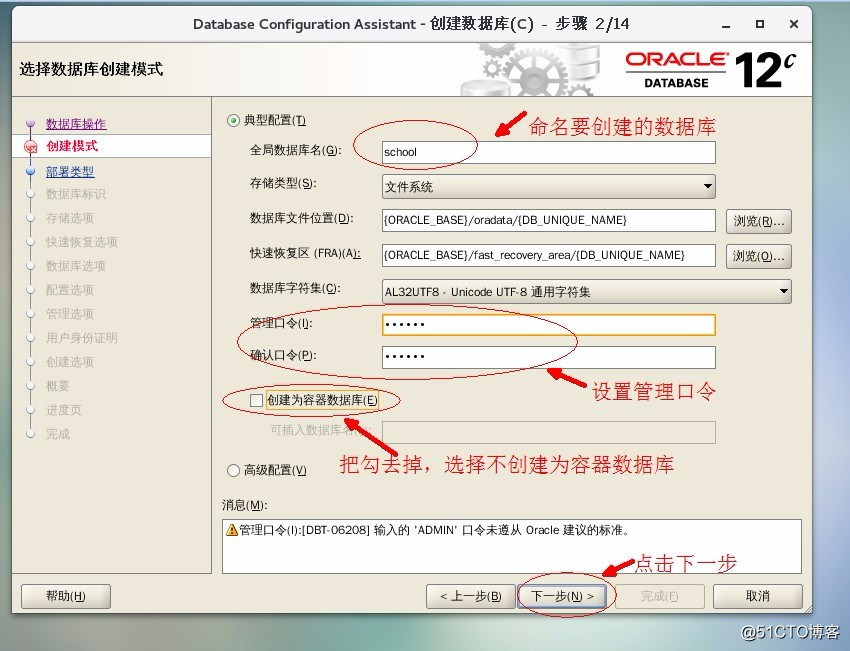
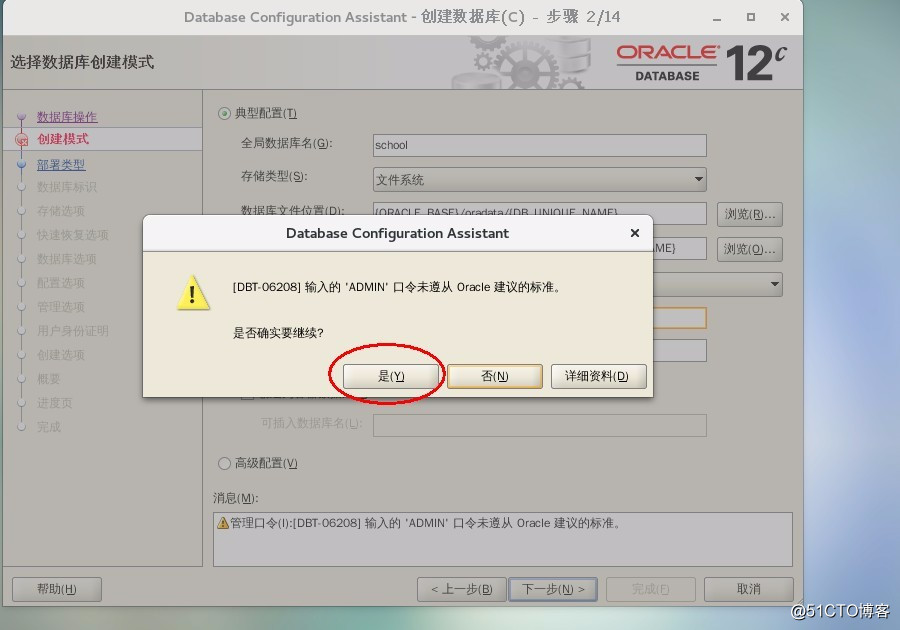
3,创建“school”数据库的详细信息;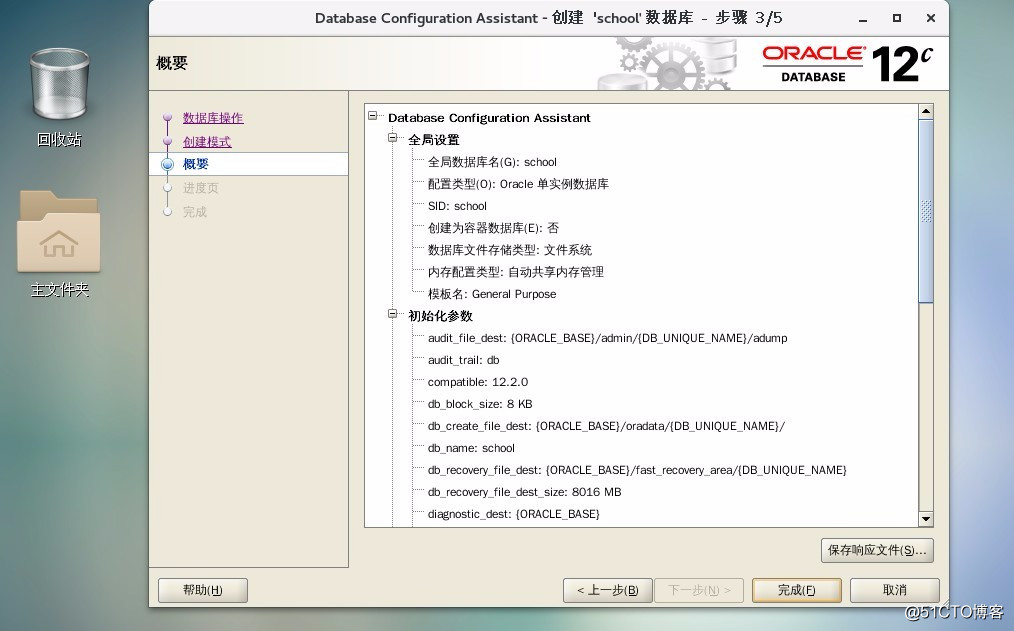
4,等待读条,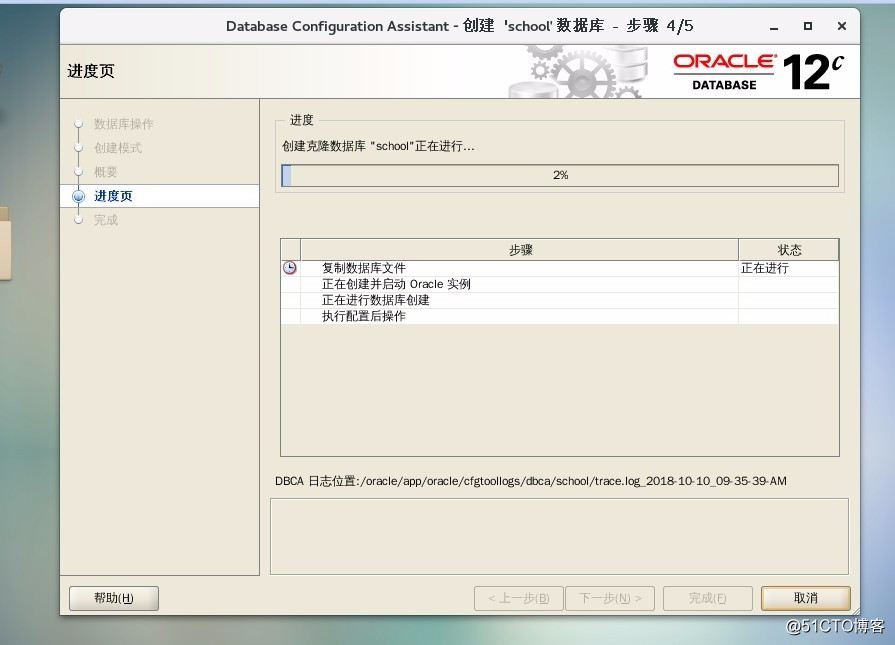
5,创建完成之后可以看到日志文件存放位置
/orc/app/oracle/cfgtoollogs/dbca/school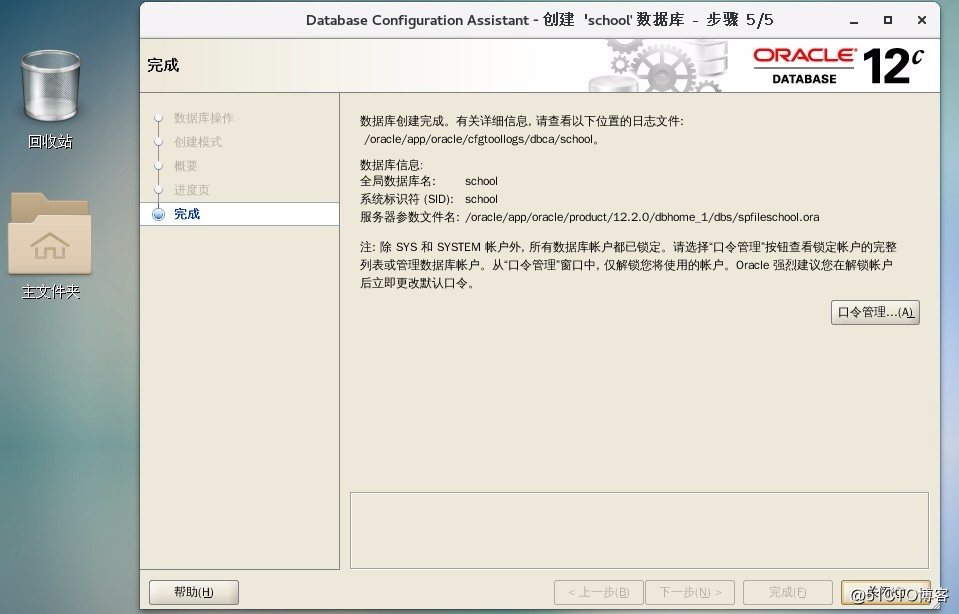
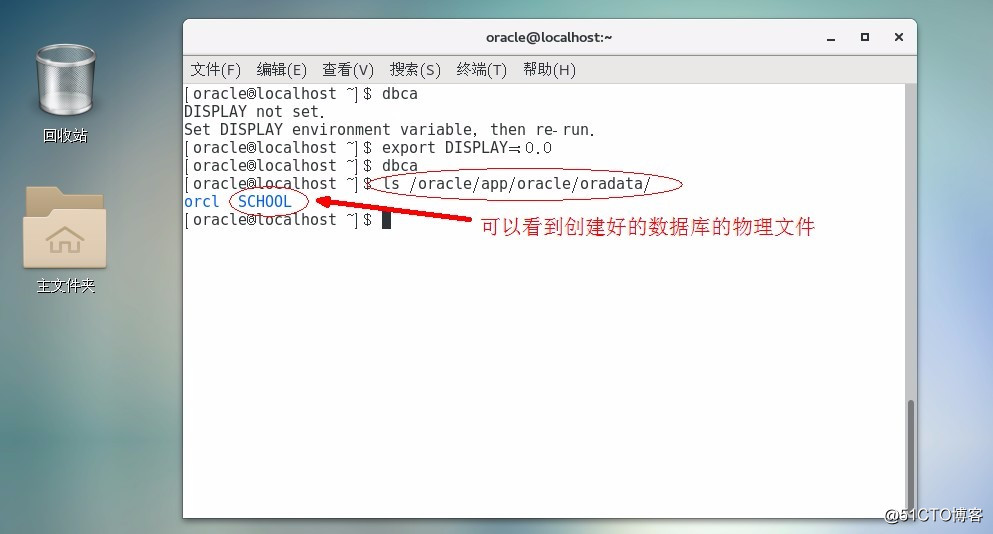
五,客户端远程连接oracle数据库
1,在windows上安装oracle客户端
在oracle官网,要下载windows版本客户端基本包和工具包
注意:要注册帐号才可以下载。
http://www.oracle.com/technetwork/database/features/instant-client/index-097480.html
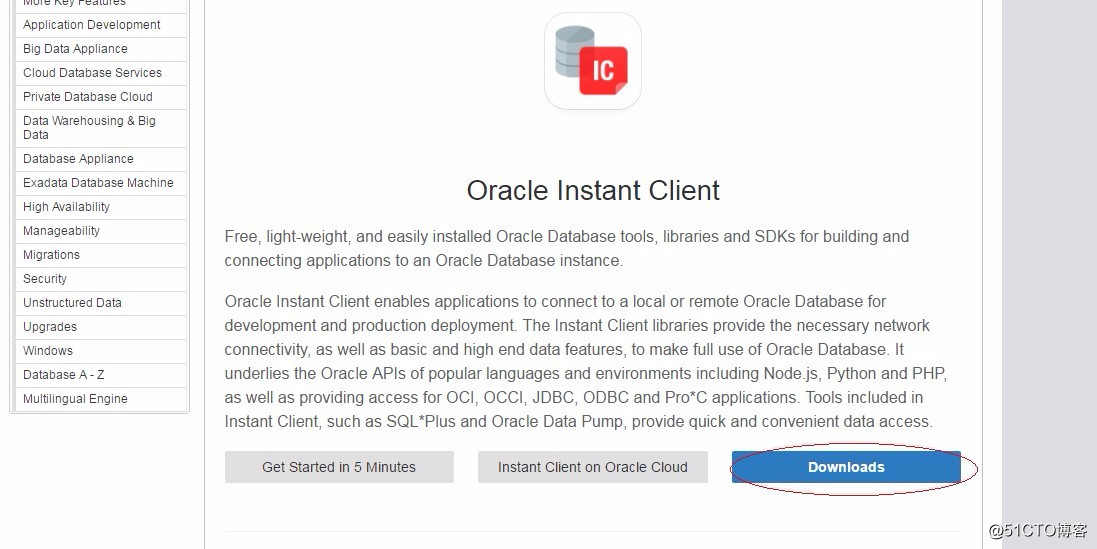
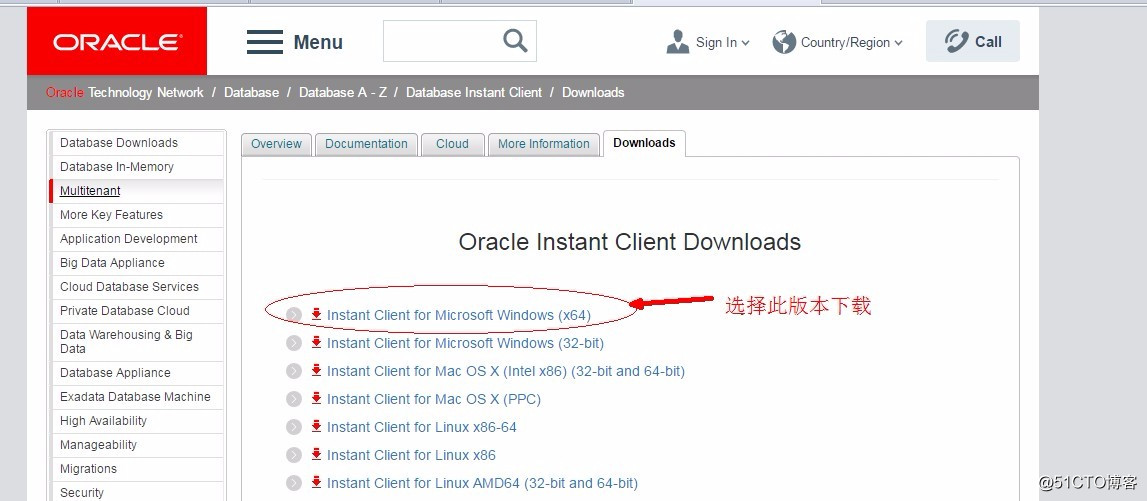
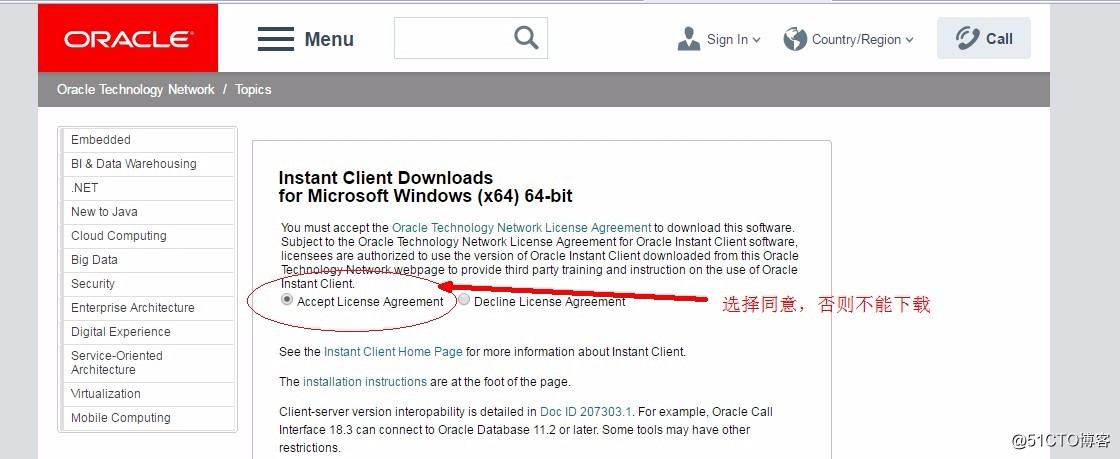
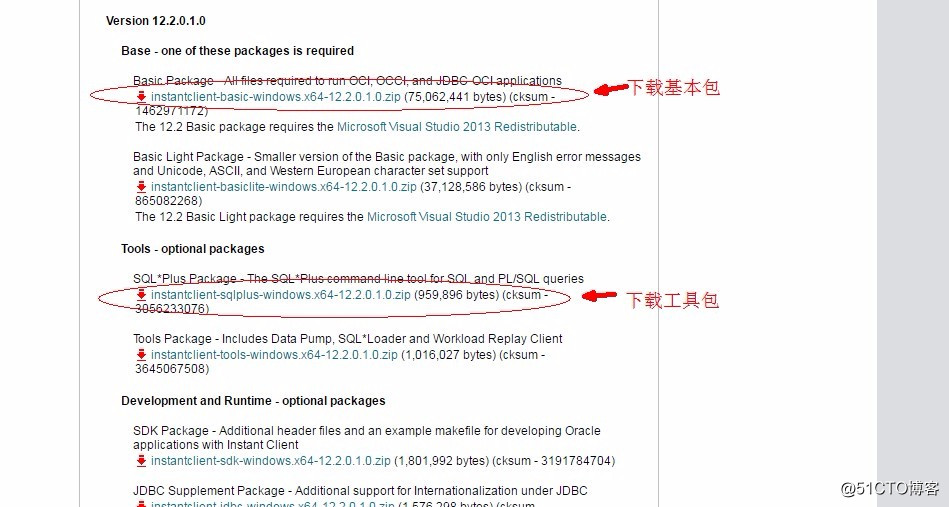
在此百度云盘提供下载好的软件包;
基本包:https://pan.baidu.com/s/1yRGNSO5C6yo5IpihWSgBww
工具包:https://pan.baidu.com/s/1kyWjtJ3sUVVXh8AzBSOzgQ
c++环境包:https://pan.baidu.com/s/1aIv3qLGKlVlQkkS9s6lMHg
2,下载好之后先解压基本包,再解压工具包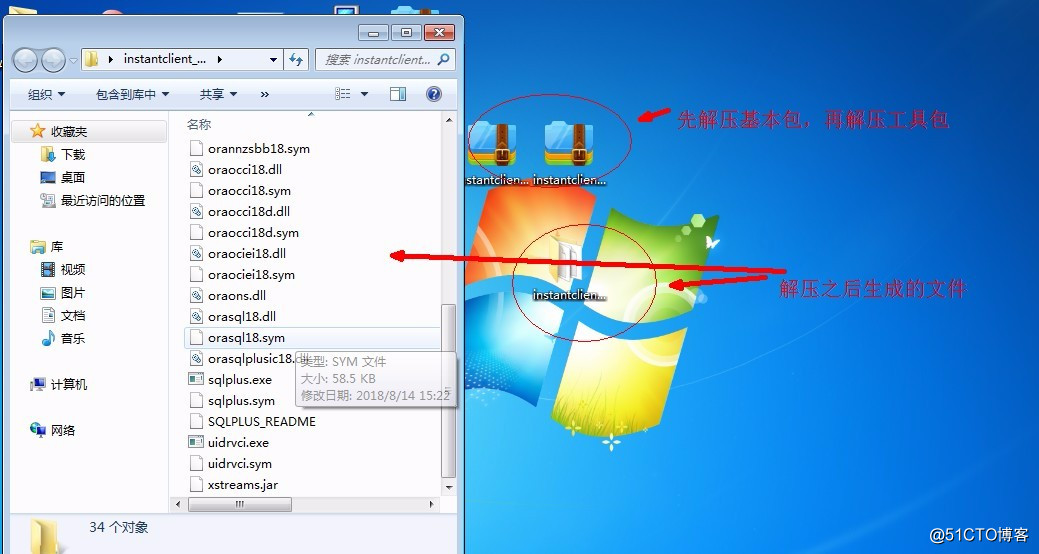
3,把解压之后生成的文件复制到C盘下,并复制路径添加到系统环境变量中,好让系统能够识别sqlplus命令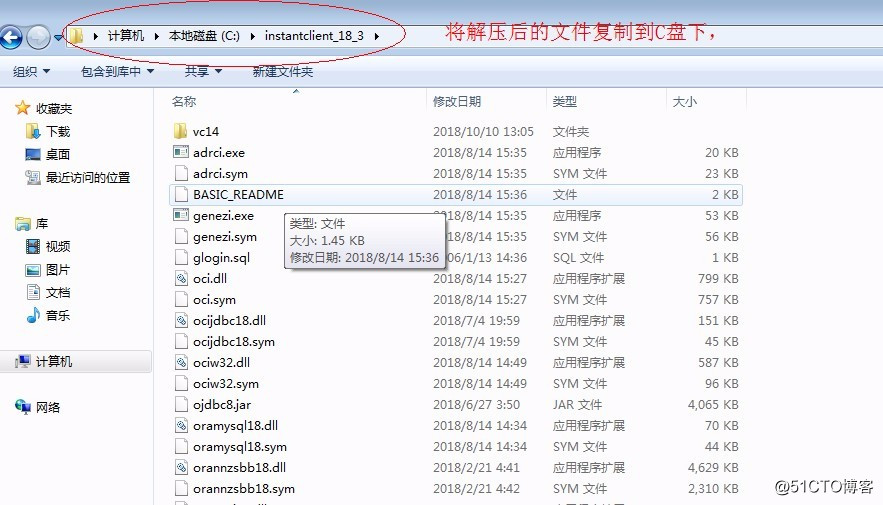
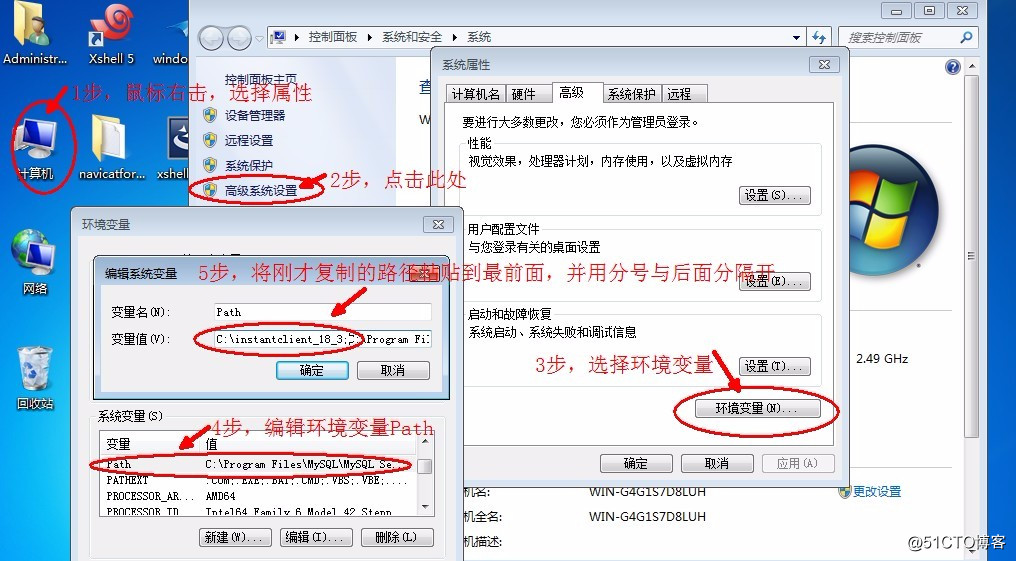
4,这时我们打开sqlplus仍然不能使用,系统缺乏C++环境包,安装之后即可使用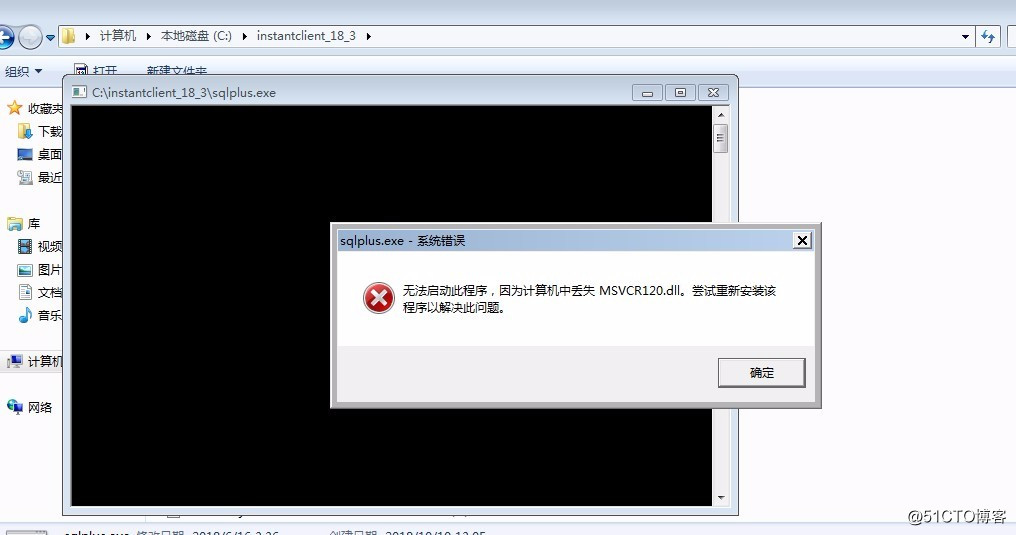
5,安装C++环境包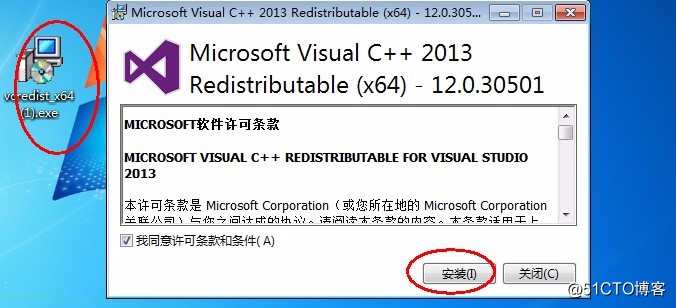
6,安装完成后,打开CMD窗口进行远程连接
命令格式为;sqlplus 用户/密码@//IP地址:端口/实例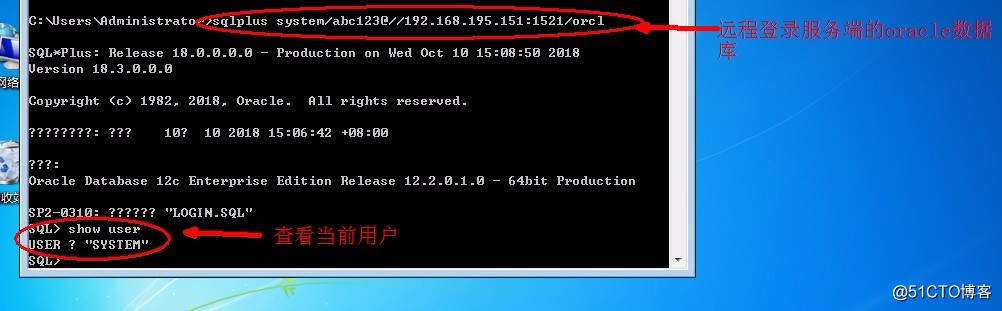
7,但是会发现有些乱码,所以需要在环境变量中添加字符集设定
NLS_LANG?
AMERICAN_AMERICA.AL32UTF8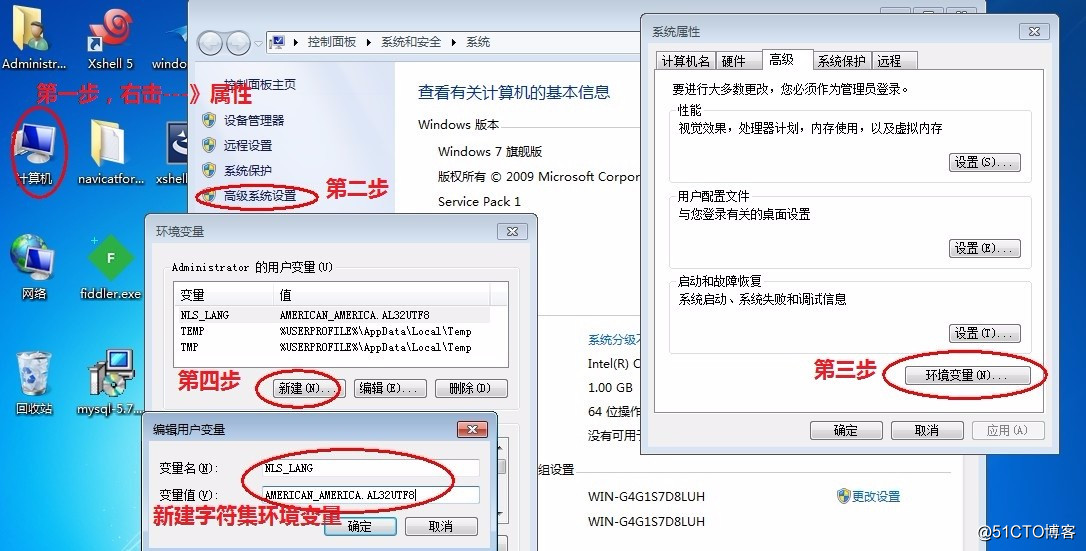
8,此时再重新打开cmd进行远程连接就会正常显示字体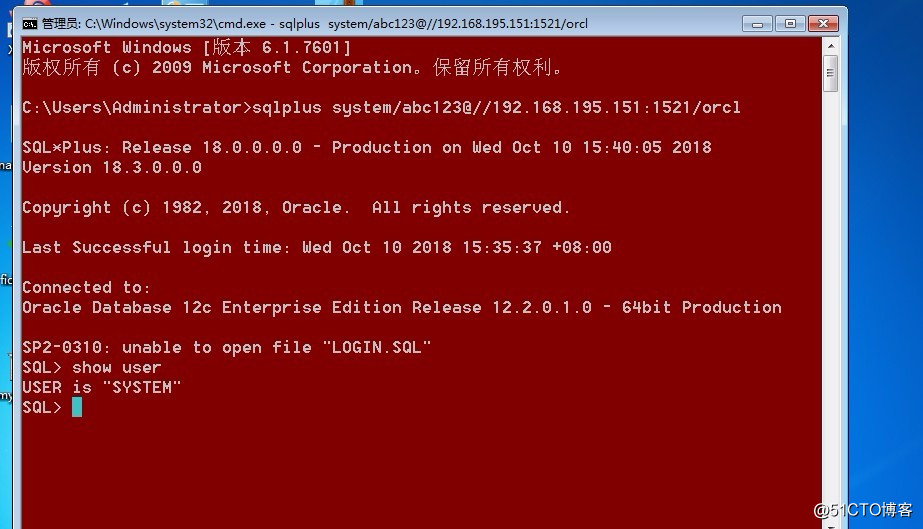
远程连接设置成功。
Oracle数据库之体系结构详解,基本操作管理及客户端远程连接
标签:process 辅助 spl 执行 讲解 创建用户 路径 解压 关系图
原文地址:http://blog.51cto.com/13728740/2298336